制作电脑店启动U盘流程,教你如何制作电脑店u盘启动盘
发布时间:2022-11-09 15:20:42
有人问,去电脑维修店,师傅会帮忙制作u盘系统吗?其实,我们完全可以自己动手做个启动u盘重装系统,现在有很多u盘系统工具,而且也是免费的,操作也是比较简单的。你可以用电脑店u盘启动盘制作工具,或其他的知名品牌亦可。接下来我们就以电脑店的作为例子,小编教你如何制作电脑店u盘启动盘,还不会制作启动盘的朋友们赶紧看过来吧!
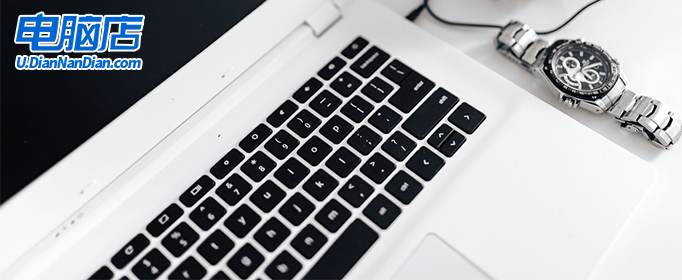
制作电脑店启动U盘流程
一、推荐电脑店u盘启动盘的理由
1、自制引导盘和光驱更新系统,电脑店u盘启动盘用户可以自由替换系统,方便快捷,一键安装。
2、不需要任何技术基础,突破英文障碍和笨重的光驱,菜鸟也能u盘装系统,实现全民普及电脑技术。
3、PE内置了多种工具,可有效方便地帮助大家解决很多电脑问题。
二、如何制作电脑店u盘启动盘
1、下载电脑店u盘启动盘制作工具,在下载中心点击【立即下载】。
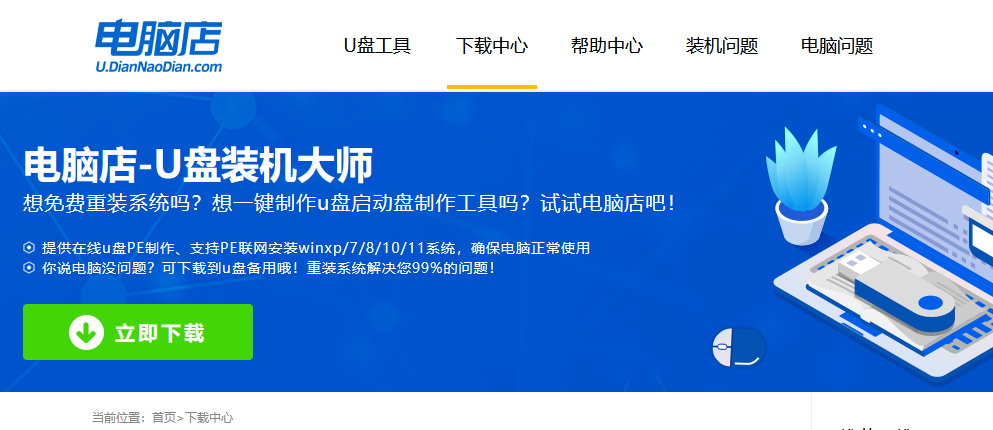
2、如图所示,打开电脑店u盘启动盘制作工具,点击【全新制作】即可。
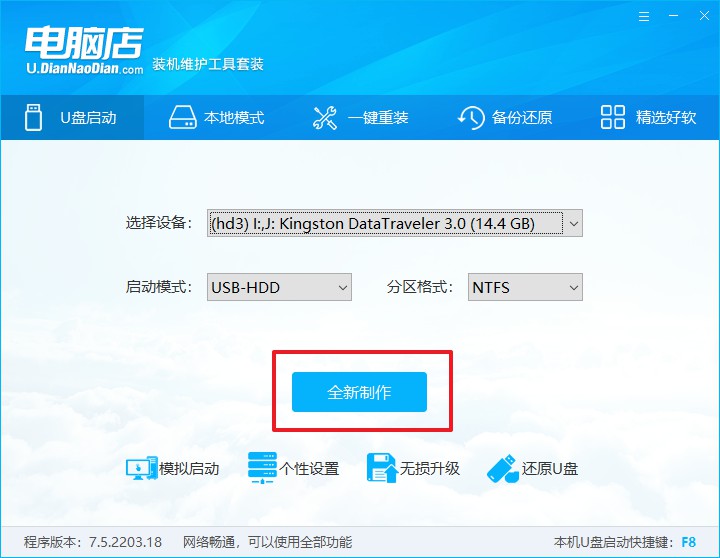
3、另外,如果你是想重装系统,那么需要自行下载好Windows镜像,保存在u盘启动盘根目录下。
三、设置u盘为开机首选
1、查询u盘启动盘快捷键,重启电脑后按下该键,进入启动设置界面。
2、选中u盘选项,回车。
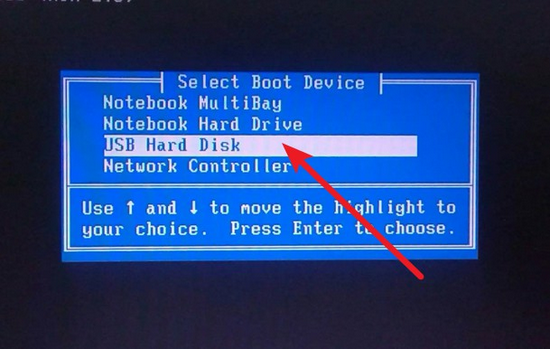
3、这时候就会进入到电脑店winpe主菜单,一般选择第一项后回车即可。
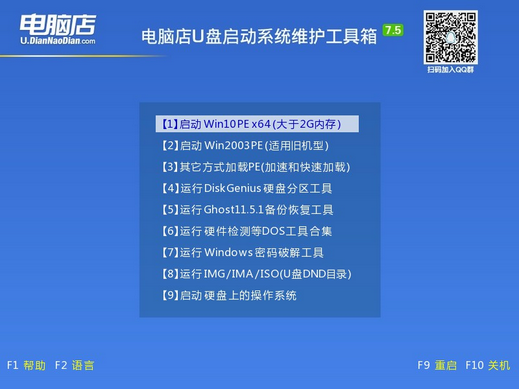
四、使用u盘装系统
1、进入电脑店winpe后,我们可以打开电脑店一键装机的软件。
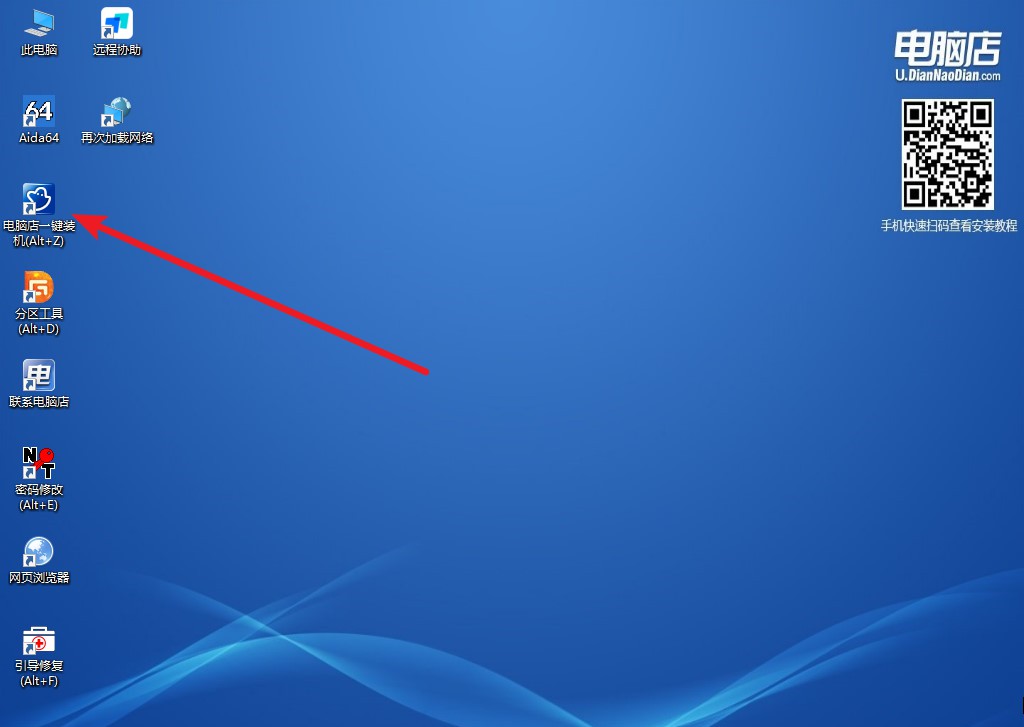
2、选择安装系统,找到之前下载好的系统镜像,安装在C盘,点击【执行】。
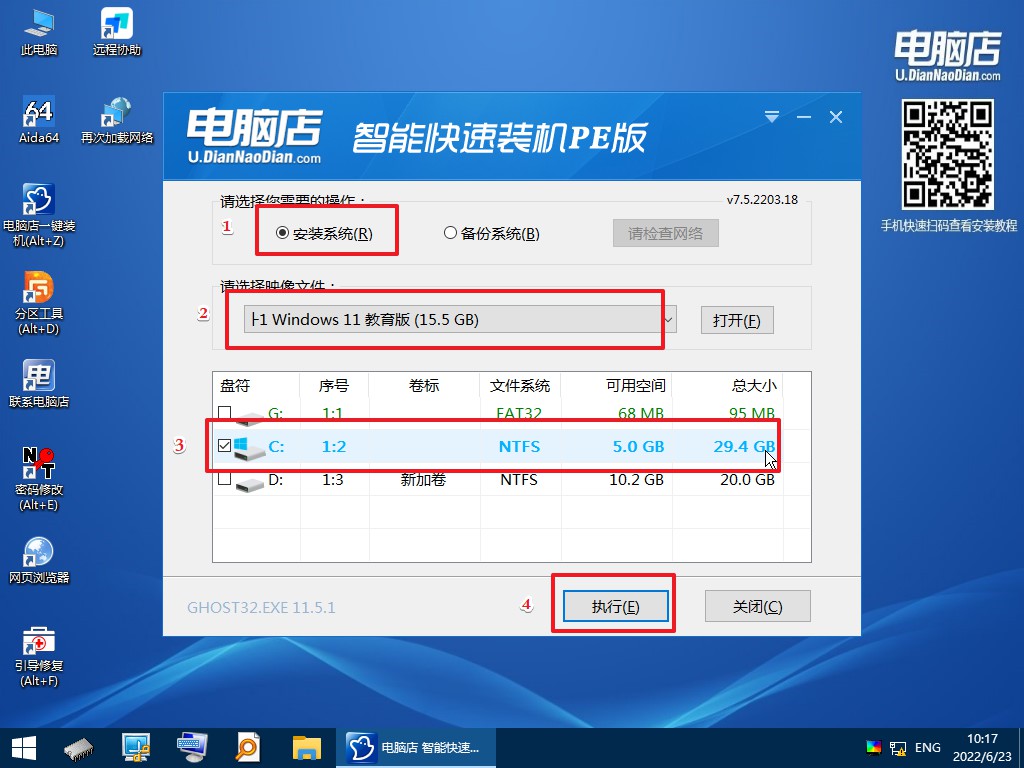
3、稍后按照提示操作,等待安装后重启即可进入新系统了。具体的操作流程,大家可参考:电脑店u盘装系统教程。
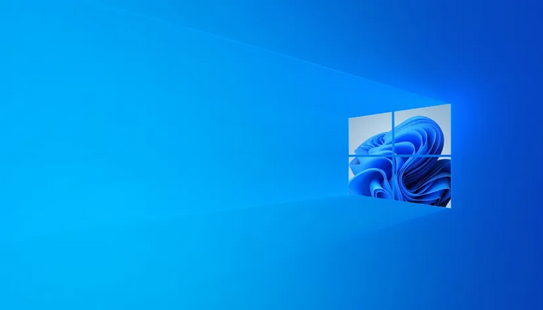
制作电脑店启动U盘流程就分享到这里了,制作好了之后,我们平时可以将其当u盘使用,而需要的时候就是u盘启动盘了,它可脱离光驱,携带方便。当电脑发生故障不好解决时,电脑店u盘启动盘就是电脑应急最给力的帮手!大家知道了启动盘的作用,是时候动手制作一个了吧!

